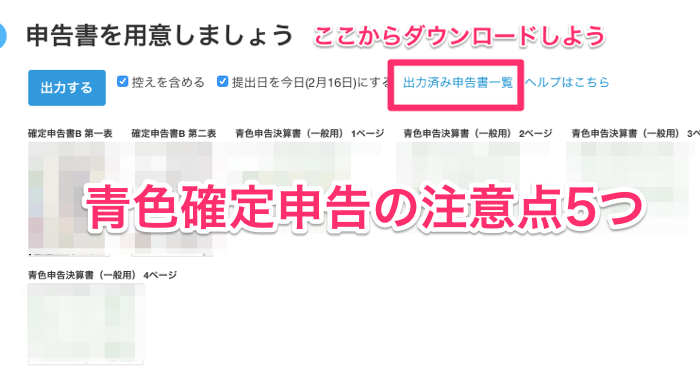ワイモバイル![]() のSIMカードを挿して使っていたWi-Fiルーター「GL06P」。
のSIMカードを挿して使っていたWi-Fiルーター「GL06P」。
ワイモバイルの2年契約が終わるタイミングで、SIMフリーなルーターであることが判明したので、いろんなSIMカードを挿して実験することにしました。
ここで良いデータが出たら「WiMAXではなく、そっちにしようかな」なんてことも考えていました。料金も安いですしね。
ということで、今回は「FREETEL」のデータ専用SIMカードで実験。「GL06P」でネットにつなぐまでの方法をまとめているので、参考にしてみてください。
速度結果も最後に書いています。
ネットにつなぐまでの流れ
1. FREETELのSIMカードを買う(ヨドバシ)
2. FREETELのサイトで会員登録&アクティベート
3. SIMをGL06Pに挿す
4. GL06Pの設定ツール(http://pocketwifi.home/)で設定
ー4.1 WAN設定でユーザー名、パスワードなど入力
ー4.2 「接続>接続先変更」で設定を
5. 実際にネットにつなぐ
では、それぞれの設定方法を説明していきます。
スポンサーリンク
1. FREETELのSIMカードを買う(ヨドバシ)
まず、FREETELのSIMカードを手に入れます。サイトでも購入できますが、今回は錦糸町のヨドバシで買いました。
他にも、上野、秋葉原、新宿でも買えます。調べてみてください。

(こんな風にずらっと並んでいるので、データ専用SIMをレジに持っていく)
関連記事:【保存版】auからFREETELにMNP!ヨドバシカメラでSIMカードを買って電話とネット開通の設定方法まで
スポンサーリンク
カード購入後の流れ
ほしいSIMカードをレジに持っていくと、普通の買い物と同じように会計します。FREETELの月額支払いはクレジットカードじゃないとダメですが、カード自体は現金でも買えます。

カード代金は、3240円です。

購入後は、ネットにつなげる準備のために、パッケージを見ながらFREETELのサイトで会員登録&アクティベートしていきます。
2. FREETELのサイトで会員登録&アクティベート
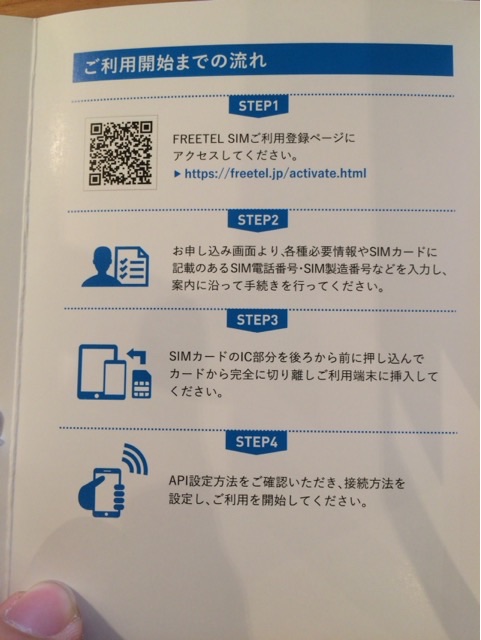
登録&アクティベートの流れはパッケージの中に書いてあります。
まずは、紙に書かれているサイトへ( https://www.freetel.jp/activate.html )。
会員登録してるかどうかを聞かれるので登録してない場合は、右側の「IDをお持ちでない」ボタンをクリックしましょう。
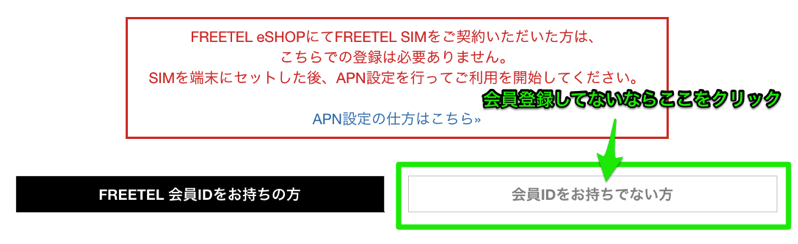
自分が購入したSIMカードを選択します。

その先でSIMカードのタイプを選択。僕は、「青」を購入したので、そちらをクリック。
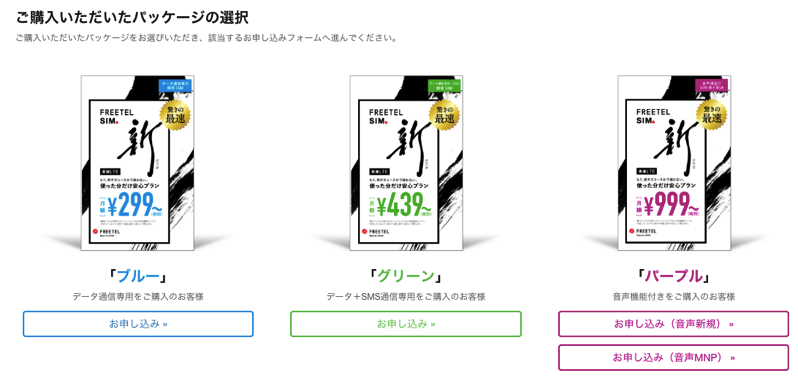
会員登録のための情報入力画面に飛ぶので、名前、住所などを入力していきます。
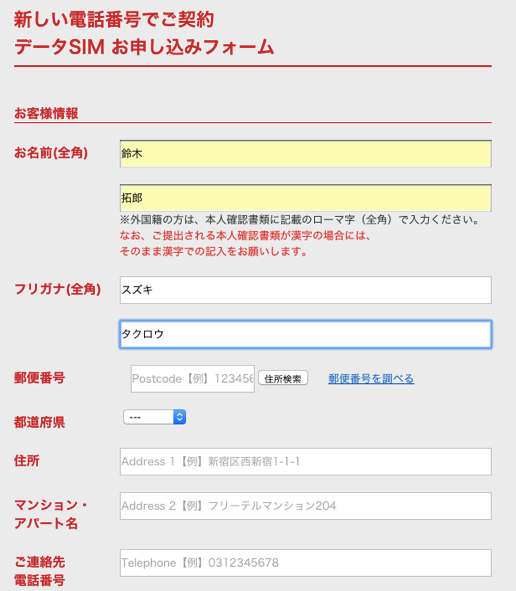
なお、月額の支払い方法はクレジットカードだけなので、そちらの登録も忘れずに。同じページ内でメールアドレス、パスワードも設定します。
会員登録完了通知などはそのメールアドレスにくるので、お間違えのないように。
最後に一番大事な、SIMの製造番号と電話番号を入力します。
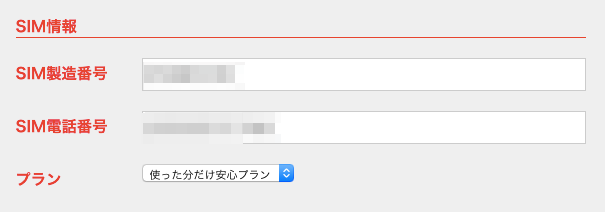
これらは、パッケージのここに書いてあります。
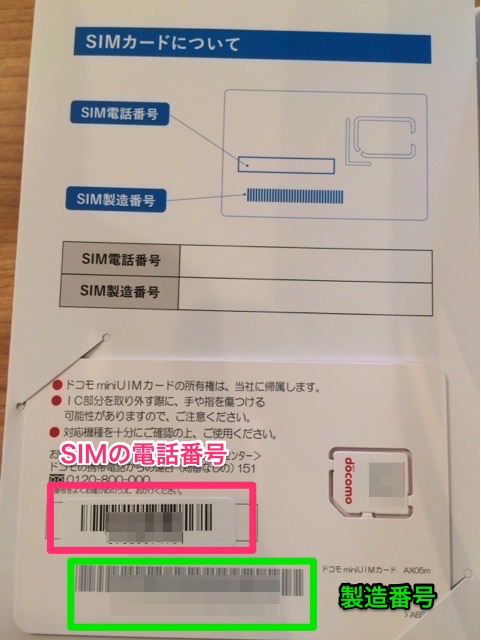
これらを入力すると、登録が完了します。

このタイミングで登録したメールアドレスに完了通知が送られます。確認してみてください。これで登録&アクティベートは終了です。
次は、購入したSIMカードを利用したい端末に挿していきます。
3. SIMをGL06Pに挿す

通常は、スマホやタブレットに挿して使うんでしょうが、僕はモバイルWi-Fiルーター「GL06P」に挿しました。
端末の裏の蓋を開けて作業を進めます。この際、ルーター「GL06P」の電源は切っておきましょう。


SL06Pのフタを開けてバッテリーを外すと、左のほうにSIMカードを挿す場所があります。そこにFREETELのSIMを挿入します。

黒いカバーを立てます。

そして、以下の画像のように矢印の方向にSIMカードを挿入します。左上にカードのへこんでいる箇所が来ていれば、正しいです。
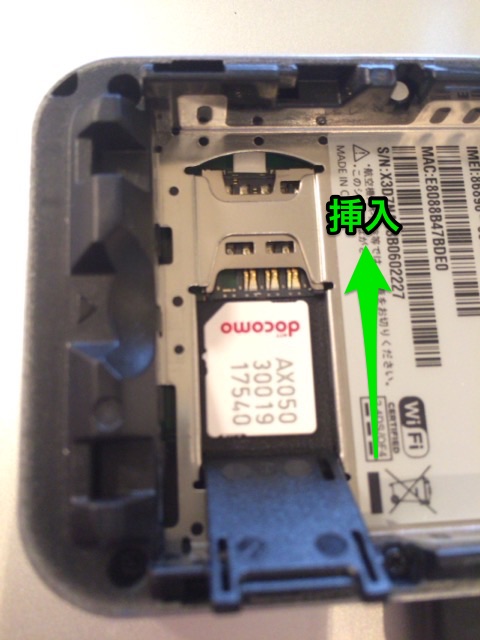
挿して、電源を入れると以下のようになります。
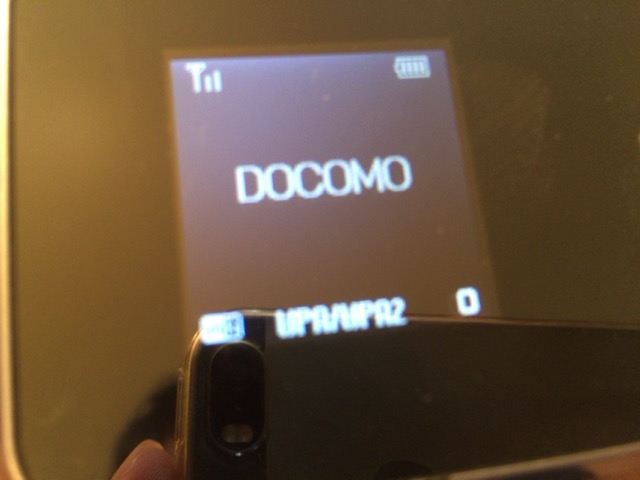
電波アンテナが立っていますが、この状態ではまだネットにつなげます。以降の作業を行っていきましょう。
4. GL06Pの設定ツール(http://pocketwifi.home/)で設定
GL06Pの設定ツールで作業していきましょう。PCのブラウザにURL「http://pocketwifi.home/」を打ち込んでください。
すると、ネット接続に必要な設定をする画面が表示されます。
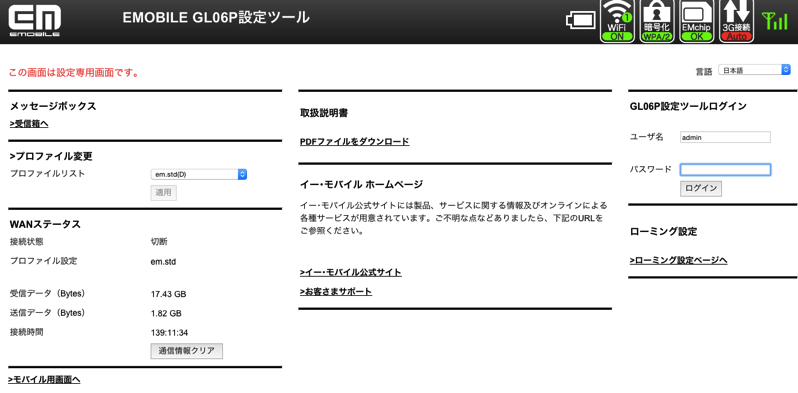
画面右にあるログイン部分で、ユーザー名とパスワードを打ち込んでログインしてください。(初期状態は、ユーザー名、パスワード共に「admin」)
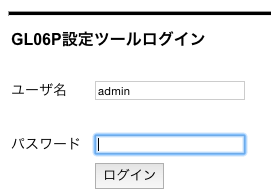
4.1 WAN設定でユーザー名、パスワードなど入力
ログインしたら、画面左にあるメニューバーから「設定」をクリックしてください。
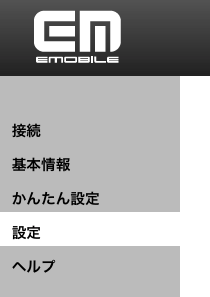
「WAN設定」を選択。
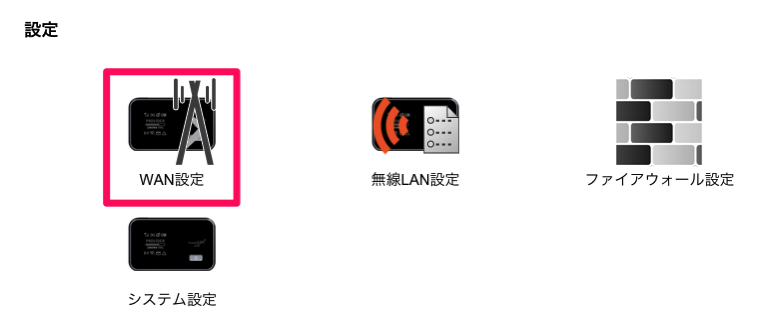
「プロファイル設定」を選択。
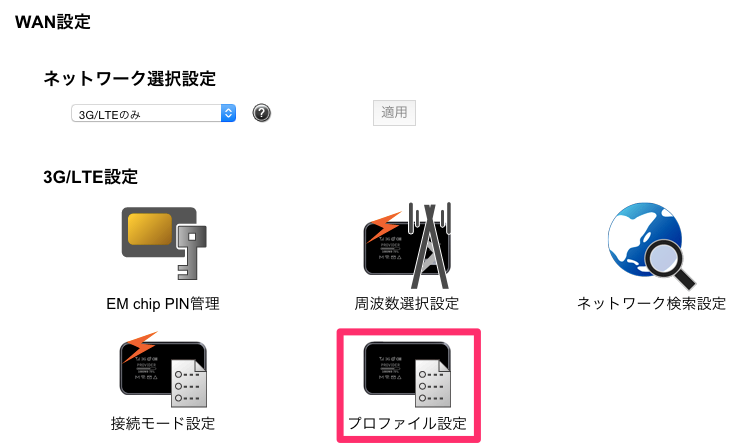
プロファイル設定画面が表示されるので、SIMカードのパッケージに書いてある情報を入力していきましょう。
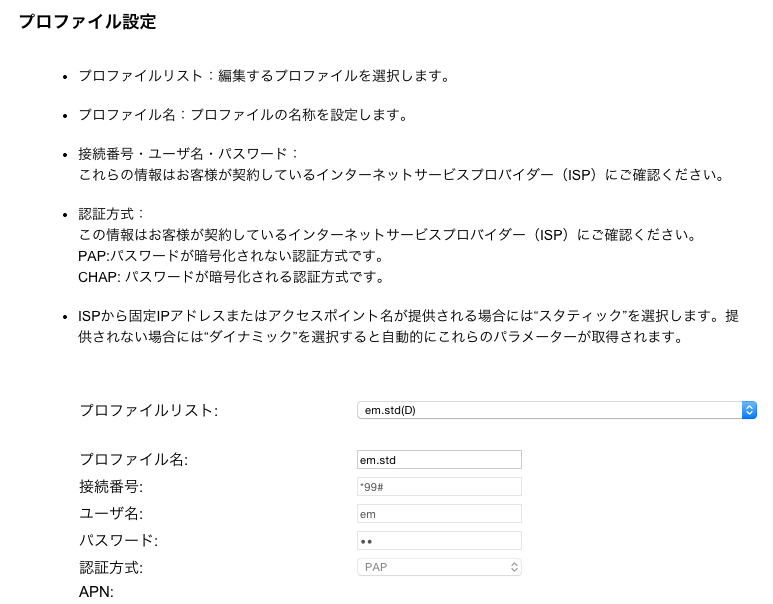
入力すべき情報は以下の通り。
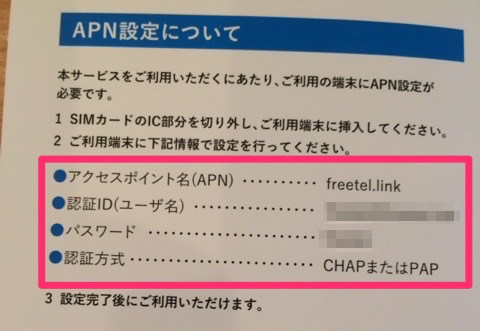
このように入力できてればOK。
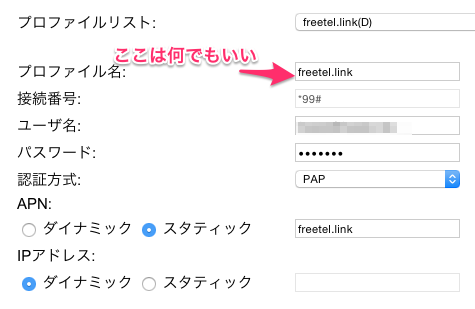
「プロファイル名」はなんでもいいです。「FREETEL」とわかるものがいいですね。
この後、以下のような画面が表示されるので、「続行」をクリックしましょう。

プロファイルリストで先ほど設定した名前を選んでください。僕の場合は、「freetel.link」です。

選んだら、「適用」をクリック。
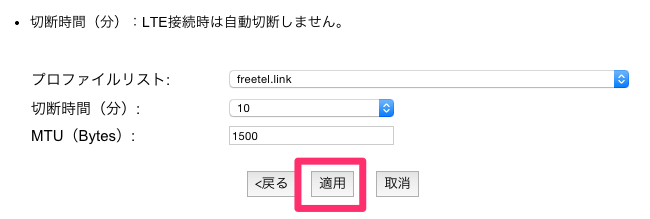
すると、先ほどと同じ「3秒たったら、続行をクリック、、、」の画面が表示されるので、「続行」をクリックしてください。
これで作業は完了のはずです。正しく設定できているか確認するために、画面左メニューの「ログアウト」をクリックしてTOPページに戻ってください。
ここで、プロファイルリストに自分が設定したものが、「接続状態」が「接続中」になっていれば、OKです。
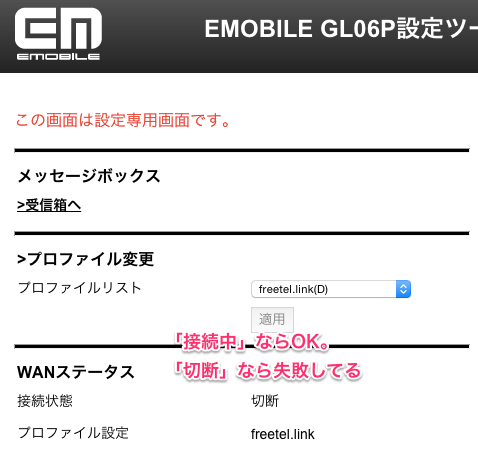
画像のように、「切断」の場合は入力ミスしています。僕の場合は、「プロファイル設定」の「APN」に入力ミスがありました。
間違えそうなところは、そこぐらいなのでダメだったら「APN」の入力ミスを疑いましょう。
5. 実際にネットにつなぐ
では、ネットにつなげるか試してみましょう。
PC、スマホなどいつも通りのつなぎ方でOKです。「Wi-Fi」のところからつないでください。ネットワーク名は今まで通り、「GL~」で始まるものです。
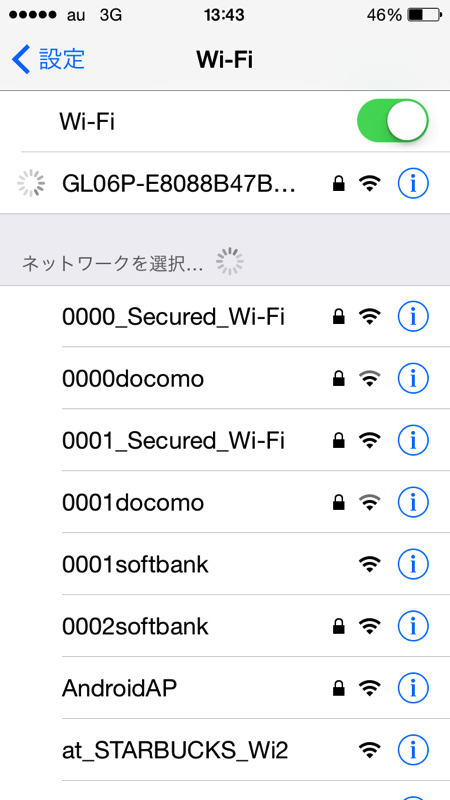
で、実際に速度を測ってみました。
速度が遅くて仕事にならない
結果は、以下の通り。
ダウンロード: 2.99 Mbps
アップロード: 0.42 Mbps
ping: 196 ミリ秒
正直、残念な結果です。下りで10Mbpsは出てほしかったのですが。実際にネットにつないでみて、遅いです。
この記事は途中まで、FREETELのSIMを入れたGL06Pでネットにつないで書いていたのですが、あまりの遅さに使用停止しました。画像アップロードなどもストレスを感じるレベルです。
ネットサーフィンのみの用途ならいいかもしれませんが、アップロードなど仕事がらみの作業をするなら、この使い方はやめた方がいいですね。
格安のSIMをWi-Fiルーターに入れるよりWiMAXを使った方がいい
最後に総評を。
ワイモバイルからの乗り換えタイミングで、SIMフリールーター「GL06P」をリサイクルしようということで思いついた本企画。
格安SIMで評判がいい「FREETEL」を使えば、料金も節約でき、爆速で作業できるかと思いきや、想定外の結果となりました。
FREETELは安い。使った分しか請求されない
FREETELは使った分だけネット接続代金を請求される仕組みで魅力的だったのですが。。
これまで使っていたワイモバイルは10GB制限で3500円、FREETELは10GB2500円なので、今回の結果が良ければなぁと思っていたのですが、人生はそんなに甘くないですねw

結論としては、月額3500円〜4000円でストレスなく使えるWiMAXを使うのが一番いいということがわかりました。
関連記事:WiMAX2+の通信速度制限(3日で3GB使った場合)のスピードは4Mbps弱!ただし今後は3日で10GBに
WiMAXは 速度制限がかかっても問題なく使える
WiMAXであれば、速度制限がかかっても問題ないスピードで使えますし。ネット経由で注文しても、2日後には届きますからね。
しかも、このリンク![]() から申し込めば、クレジットカード払いで初期費用が2万円近く割引になります。
から申し込めば、クレジットカード払いで初期費用が2万円近く割引になります。
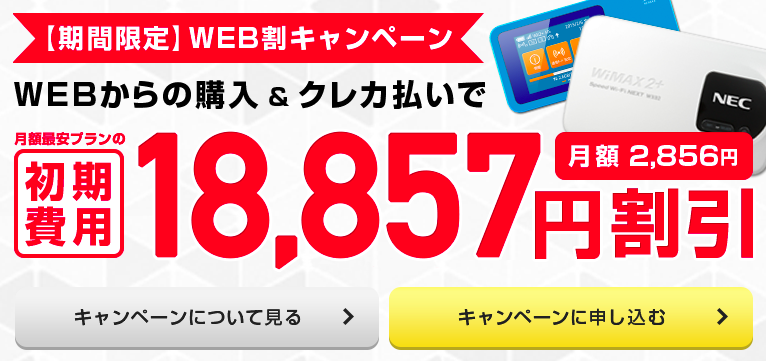
最近は、利用できるエリアも広がっていて、東京近辺、他の政令指定都市では使いやすくなってますから、こっちを使った方がいいと確信しましたね。
いい実験となりました。みなさんの参考になればと思います。
FREETELの製品自体は質の高い商品だよ
ちなみに、FREETELのSIMカード自体は、安くて 速い素晴らしい商品なので、覚えておいてください。
関連記事:auのスマホ料金が高いので安くする方法を模索したら月7000円も節約できました
現在、僕がSIMカード2枚とFREETELのスマホを1台利用しているくらいですから。
ぜひ、サイトで詳細を確認してみてください。
お得なキャンペーンもやってる
今だと、最大1年間、月のネット代が安くなるキャンペーンもやってますので。
この機会にぜひ。
関連記事
>>【悲報】イーモバイルポケットwifiの通信速度制限がしんどい
お金について知りたいなら
>>ロボアドバイザーとは自動で長期の資産運用をしてくれる便利な仕組み(楽天、THEO、ウェルスナビなど比較)
>>ソーシャルレンディングとは?その意味やリスク、税金などの知識まとめ!事業者の比較もしてみる
参照:【70万円投資中】クラウドバンクの「怪しい」という評判は本当か?リスクや運用実績をまとめてみる
>>【100円から始められる】SBI証券でバランス型投資信託の1万円積立を申し込んだ!その方法まとめ
>>@TwinTKchanさんをフォロー
「WiMAXの2台持ちになります」